Slik installerer du pakker med Homebrew for OS X

Homebrew er den mest populære pakkebehandleren for Mac OS X. Homebrew Cask utvider Homebrew med støtte for raskt å installere Mac-programmer som Google Chrome, VLC, og mer. Ikke flere dra og slippe applikasjoner!
Dette er en enkel måte å installere Mac-terminalverktøy og grafiske applikasjoner på. Det er litt som Chocolatey eller OneGet på Windows, eller pakkeforvalterne følger med Linux. Det er enda en måte å installere mange av de nyttige appene som ikke er i Mac App Store.
Grunnleggende
RELATED: Windows 10 Inkluderer en Linux Style Package Manager Navngitt "OneGet"
Homebrew er en pakkebehandling designet for å installere UNIX-verktøy og andre åpne kildeprogrammer på Mac OS X. Den vil raskt laste ned og installere dem, kompilere dem fra kilden. Homebrew Cask utvider Homebrew med støtte for installering av binære apps - den typen du normalt drar til applikasjonsmappen din fra DMG-filer.
Installer Homebrew og Homebrew Cask
Først må du ha kommandolinjeverktøyene for Xcode installert. På et moderne Mac OS X-system kan du installere disse bare ved å kjøre følgende kommando i et Terminal-vindu. Du kan også installere hele Xcode-programmet fra Apple, hvis du foretrekker - men det tar opp mer plass på din Mac og er ikke nødvendig.
xcode-select - installer
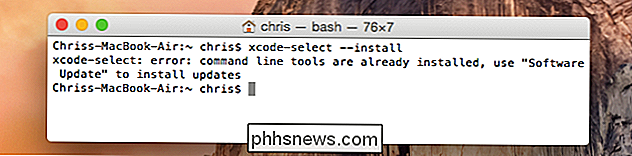
Neste, installer Homebrew. Du kan bare åpne et Terminal-vindu, kopiere-lim inn følgende kommando, og trykk Enter:
ruby -e "$ (curl -fsSL //raw.githubusercontent.com/Homebrew/install/master/install)"
Dette skriptet informerer deg om hva det vil gjøre. Trykk Enter, og angi passordet ditt for å installere det. Som standard installerer den Homebrew, slik at du kan bruke kommandoen brygge uten å skrive sudo-kommandoen og gi passordet ditt.
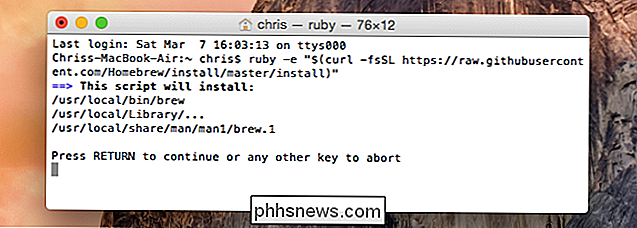
Kjør følgende kommando når du er ferdig for å sikre at Homebrew er installert og fungerer riktig:
bryg lege
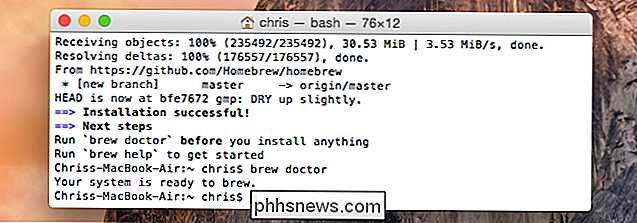
Når du er ferdig, kjør følgende kommando for å installere Homebrew Cask. Den bruker Homebrew til å installere Cask:
brygge installasjonskammeret / cask / brew-cask
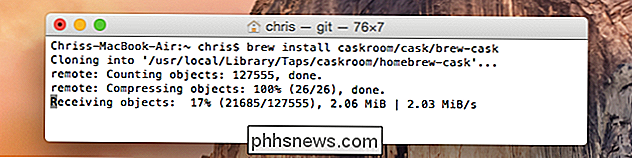
Installer grafiske apper med Homebrew Cask
Nå kan du begynne å installere de grafiske appene du vil ha. Dette innebærer noen svært enkle kommandoer. For å søke etter en, bruk følgende kommando:
bryg cask søkenavn
For å installere en app, kjør følgende kommando. Homebrew Cask vil automatisk laste ned den, pakke ut appen, og installere den i mappen Programmer.
brygcask installasjonsnavn
For å avinstallere en app med Homebrew Cask, kjør følgende kommando:
avinstalleringsnavn for brygcask
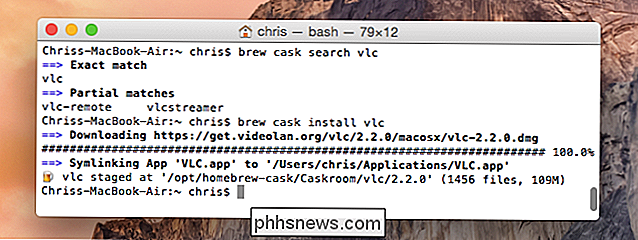
Installer åpen kildekodeverktøy med Homebrew
Kommandoen Homebrew er den underliggende pakkebehandleren som installerer alle UNIX og åpen kildekodeverktøy du måtte ønske. Det er den enkleste måten å installere dem på Mac OS X, akkurat som det er på Linux. Slik bruker du enkle kommandoer.
For å søke etter et verktøy:
bryg søkenavnet
For å laste ned og installere den pakken:
bryg installasjonsnavn
For å fjerne pakken fra systemet ditt senere:
bryg fjern navn
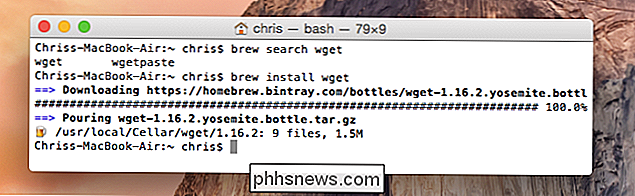
For mer informasjon om bruk av disse kommandoene, les Homebrew Cask Bruk guide eller Homebrew brew-kommandolinjen på deres offisielle nettsider. Ikke alle grafiske applikasjoner eller Unix-verktøy du leter etter, vil være tilgjengelige, men de fleste vil nok være.
Dessverre er det ikke noe grafisk brukergrensesnitt for Homebrew Cask. Dette er synd, fordi - mens vi elsker å ha enkle terminalverktøy, kan mange mennesker dra nytte av enkel programvareinstallasjon på Mac OS X. De kan unngå alle nedlastning av DMG-filer og klikke rundt. Og siden Mac OS X er nå hjemmet til installasjonsprogrammet for Windows-installatør, er Homebrew Cask en vei rundt det.

Hvordan rotere en video 90 grader på Windows
Hvis du noen gang har spilt inn en video på smarttelefonen, bare for å finne den sidelengs eller opp ned, så vet du hvor frustrerende det kan være å se det senere. Hvis du bruker Windows, er det noen gode måter å fikse dette problemet på. Vi har to måter å vise deg hvordan du kan rotere en video i Windows.

Slik setter du kommandoprompt tilbake på menyen Windows + X Power Users
Når du installerer Windows 10 Creators Update, kan det hende du ser at Command Prompt mangler fra Power Users-menyen. Slik får du det tilbake. Opprettelsen av oppdateringen gir mange endringer, inkludert erstatning av Kommandoprompt med PowerShell på Power Users-menyen når du trykker Windows + X eller høyreklikker Start-menyen.



